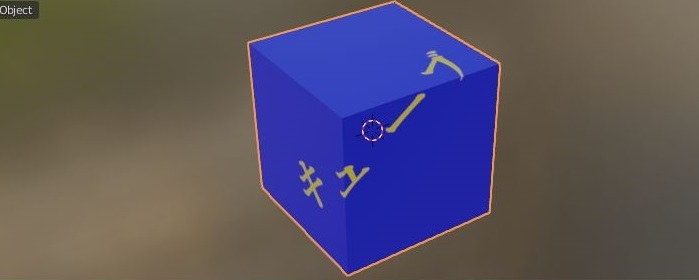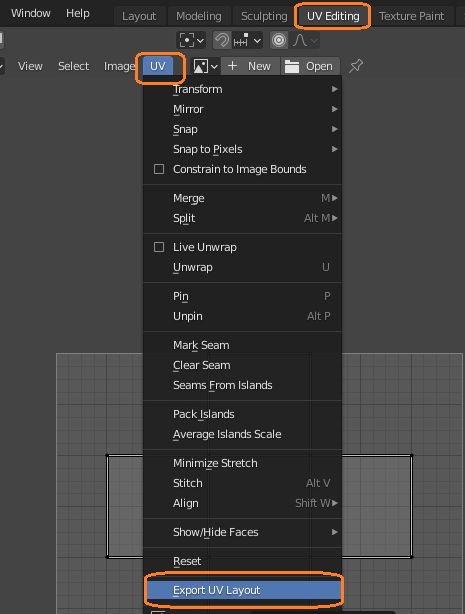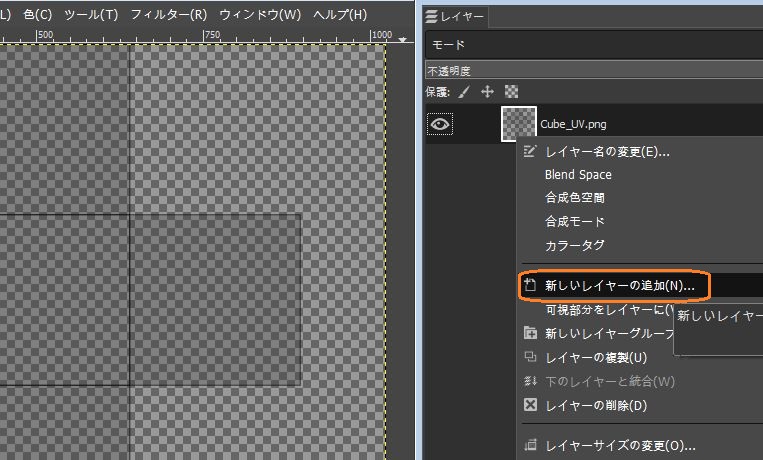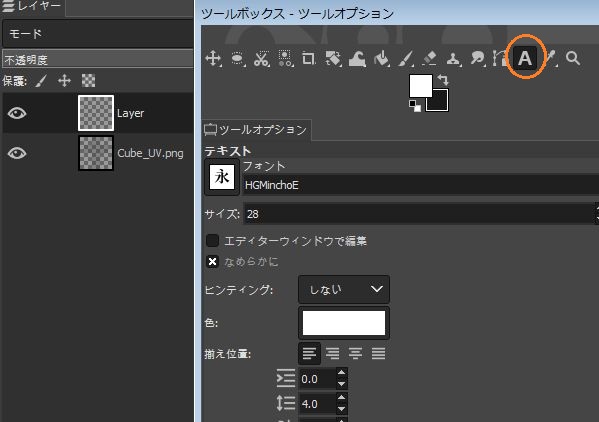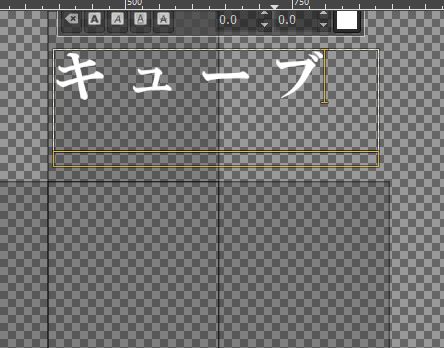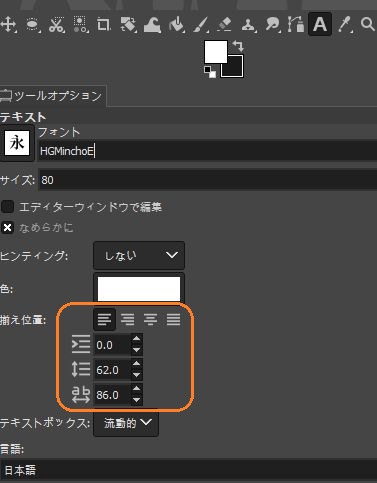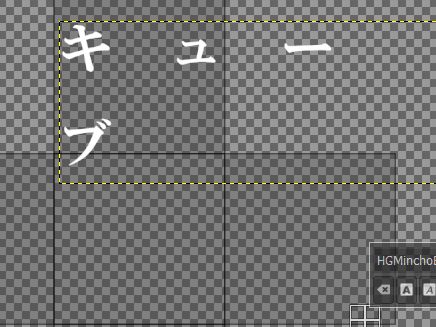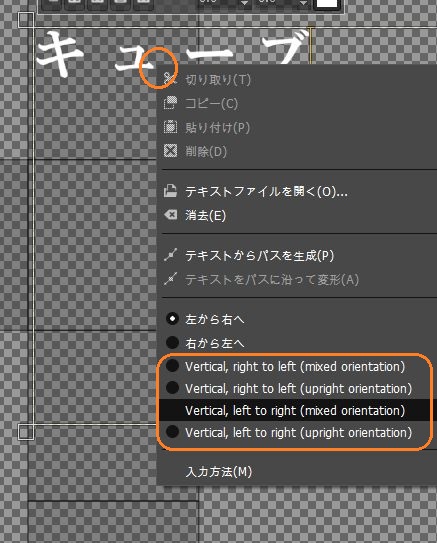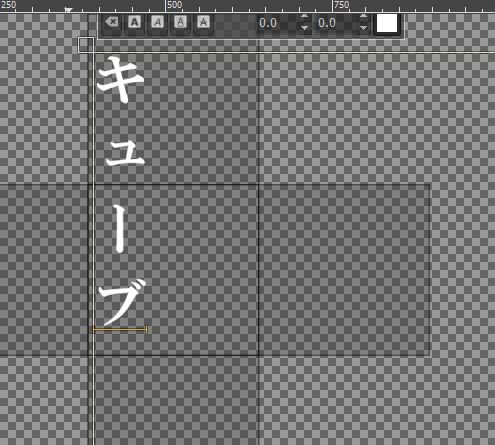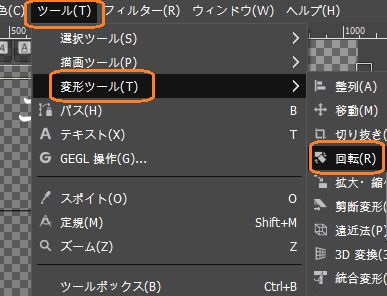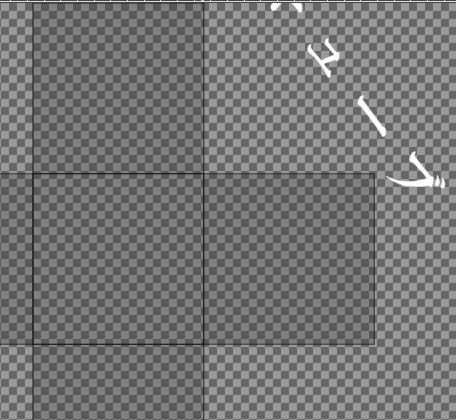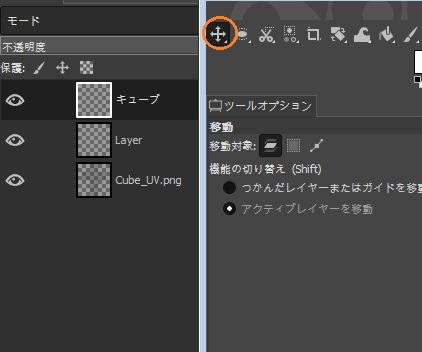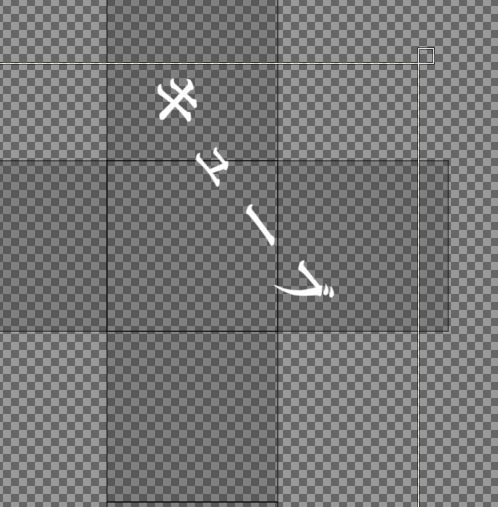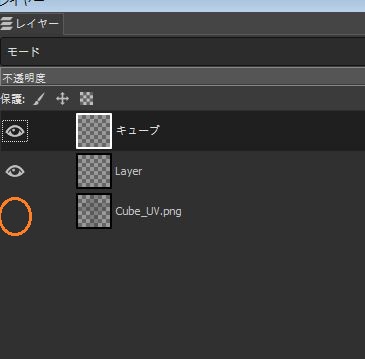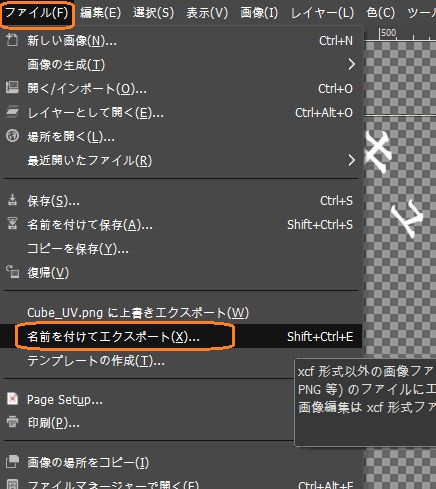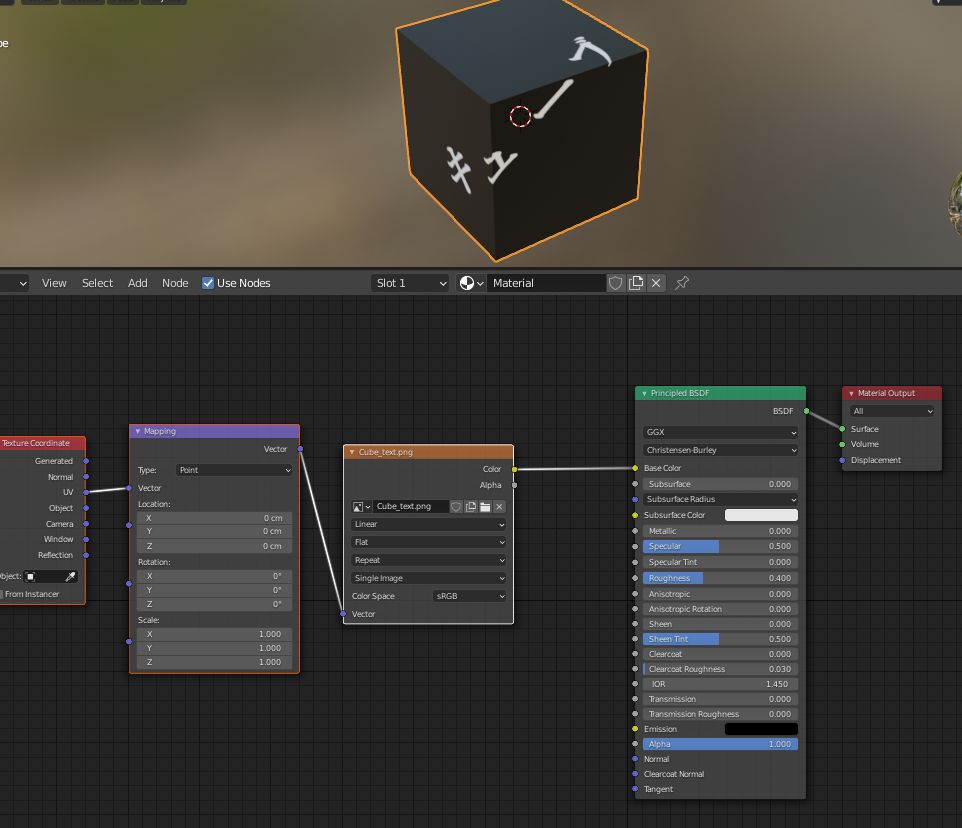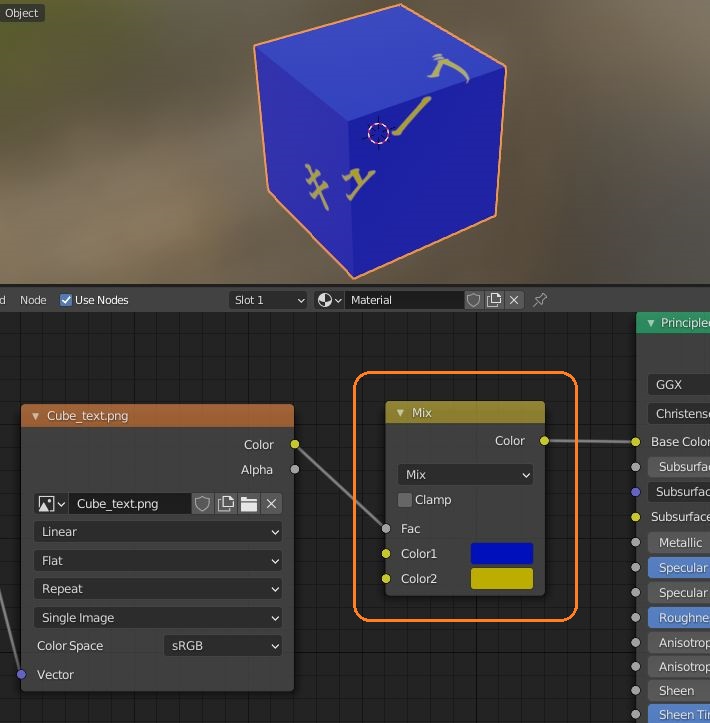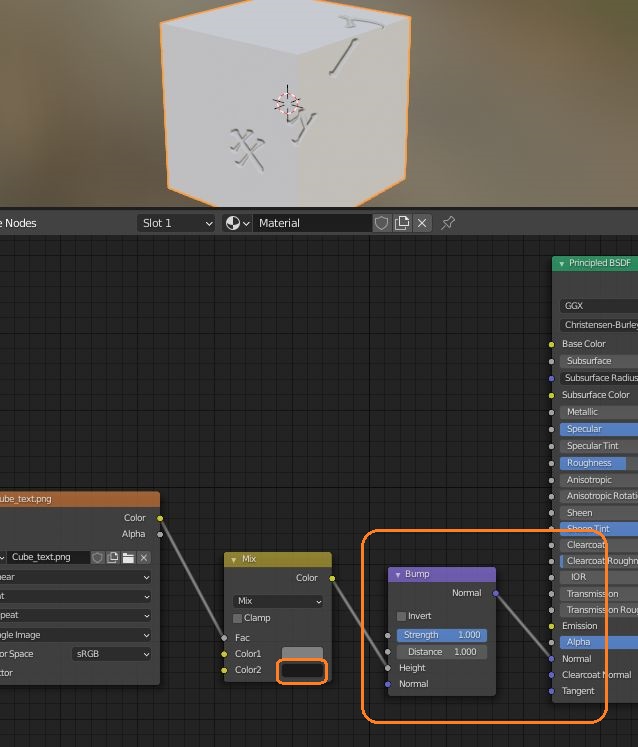テクスチャ画像に文字を入れてみました。
まず、UVエディタでUVレイアウトをエクスポートします。
これを画像編集ソフトのGIMP2で開き、新しい透明なレイヤーを追加しました。
GIMPではテキストツールで文字を入力できます。文字サイズやフォント、色を選べます。今回は真っ白の文字を入れました。
画像の上でドラッグして入力欄を出し、文字を入力できます。
揃え位置や字下げのサイズ、行間や文字の間の長さなども自由に変えられます。
縦書きにしたいときは、右クリックからVertical,…を選択します。
また、回転ツールで文字を回転できます。
ドラッグで向きを変え、回転をクリックすると確定します。
位置を調節するときは、移動ツールを使います。
文字が完成したら、レイヤーのウィンドウでUVレイアウトの左の目のマークをクリックして非表示にして、名前を付けてエクスポートします。
BlenderのシェーダーエディタのImage Textureノードで、今エクスポートした画像を開いて、Base Colorにつなぐと文字が現れます。
Base Colorの間にMixノードを入れると、背景と文字の色や模様を設定できます。Image Textureノードの出力はFacにつないでいます。
さらに、Bumpノードを挟んでBase ColorでなくNormalに接続すると、文字の形の凹凸を作れます。
MixノードのColor1は#808080にしています。Color2をそれより黒くすると凹み、白くすると出っ張ります。